Sppextcomobj.exe: wat is het en hoe de fouten te herstellen

Door uw antivirusprogramma regelmatig uit te voeren, kunt u problematische bestanden vroegtijdig isoleren voordat ze de kans krijgen om uw systeem in gevaar te brengen. Sppextcomobj.exe lijkt door de meeste antivirusprogramma’s in quarantaine te worden geplaatst als een kwaadaardig bestand.
Merk op dat er ook een legitiem sppextcomobj.exe-bestand is met netwerkserviceprivileges. Als het verouderd raakt, kunt u verbindingsproblemen krijgen. Dus hoe los je dergelijke fouten op? Hier is hoe.
Wat is sppextcomobj.exe?
De sppextcomobj.exe is een legitiem Windows-bestand dat op de volgende locatie is gevonden:C:\Windows\System32
Het maakt deel uit van het Software Protection Platform, een reeks services waarmee u de licenties voor uw Windows kunt activeren en beheren.
Het bestand sppextcomobj.exe biedt functionaliteit voor applicatieontwikkelaars om licentie- en activeringsfuncties voor hun applicaties te implementeren. Het is een essentieel onderdeel van het Windows-besturingssysteem en mag niet worden beëindigd of uitgeschakeld.
Toch moet u op dit proces letten, omdat het een virus, Trojaans paard of malware kan zijn die zich in uw systeem verbergt en veel problemen veroorzaakt.
Een klassiek veelbetekenend teken dat u met een kwaadaardig bestand te maken heeft, is de locatie. Het kan een virus zijn dat zich voordoet als het echte werk als het zich op een onbekende locatie bevindt.
En, zoals de meeste gebruikers meldden, als uw antivirus het in quarantaine plaatst, is het waarschijnlijk een virus en moet het van uw systeem worden verwijderd. Andere tekenen zijn onder meer dat je wifi steeds wordt verbroken , dus let op voor subtiele maar terugkerende hints.
Hoe los ik sppextcomobj.exe-fouten op?
Een paar tijdelijke oplossingen die de situatie kunnen redden, zijn onder meer:
- Controleer uw internetsnelheden en zorg ervoor dat ze optimaal zijn.
- Als u een draadloze verbinding gebruikt, zorg er dan voor dat er geen interferentie is.
- Schakel indien mogelijk over op een Ethernet-kabel.
- Start uw router opnieuw op.
- Voer de SFC-scan uit om te controleren op systeembestandsfouten.
1. Voer de probleemoplosser voor netwerkadapters uit
- Druk op Windows+ Iom Instellingen te starten .
- Klik rechts op het tabblad Systeem op Problemen oplossen .
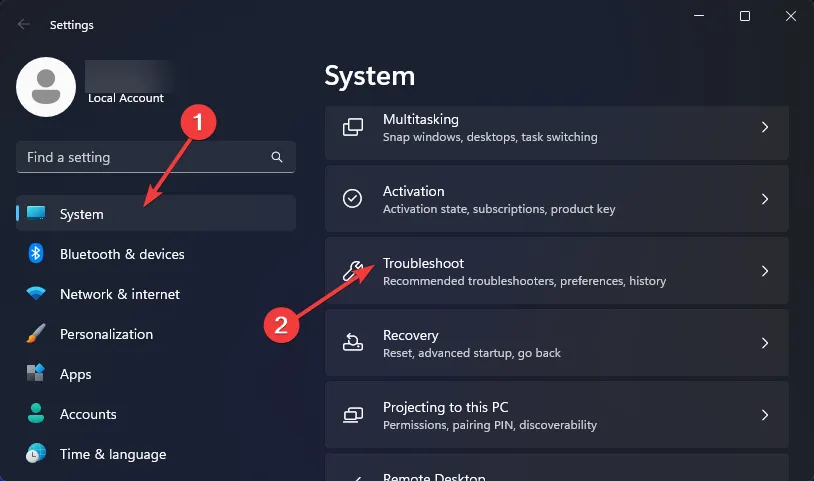
- Selecteer Andere probleemoplossers .
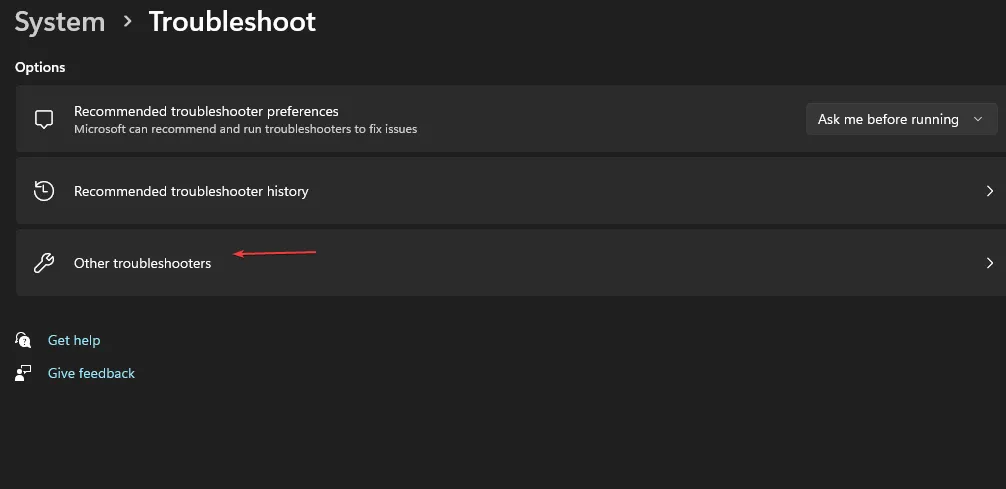
- Zoek de probleemoplosser voor de netwerkadapter en klik ernaast op de knop Uitvoeren .
2. Werk uw netwerkstuurprogramma’s bij
- Druk op de Windows+ Itoetsen om Instellingen te openen .
- Typ Apparaatbeheer in de zoekbalk en klik op Openen .
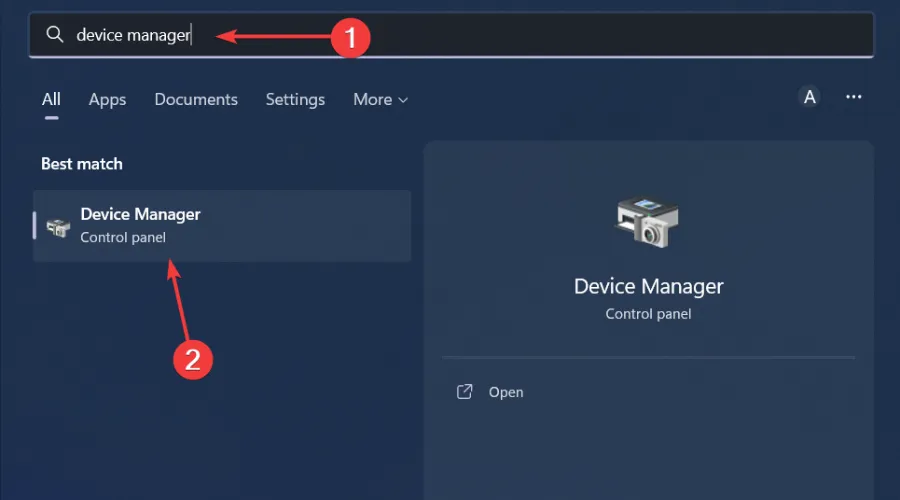
- Navigeer naar uw netwerkadapter, klik met de rechtermuisknop en selecteer Stuurprogramma bijwerken .
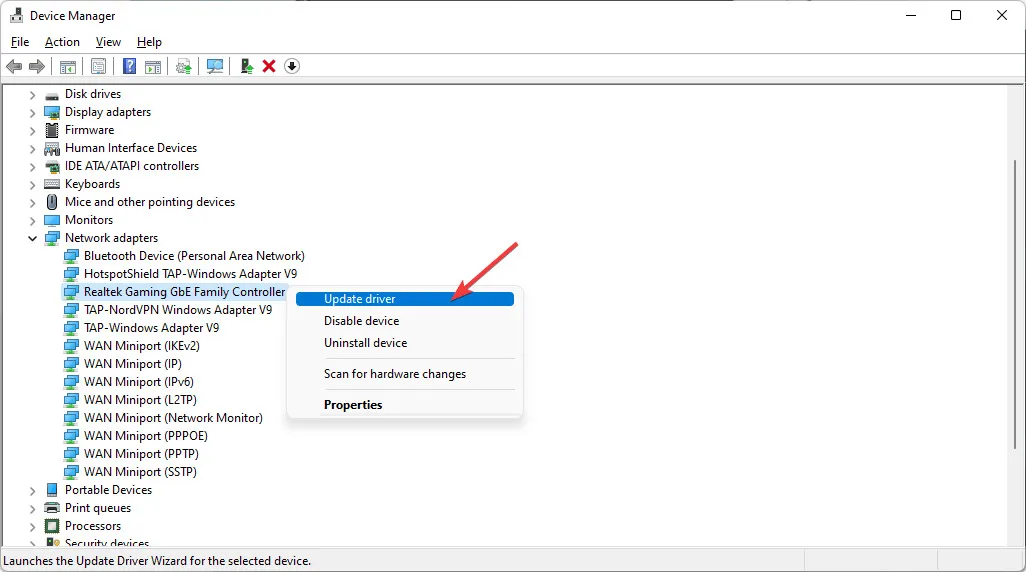
- Selecteer Automatisch zoeken naar bijgewerkte stuurprogramma’s.
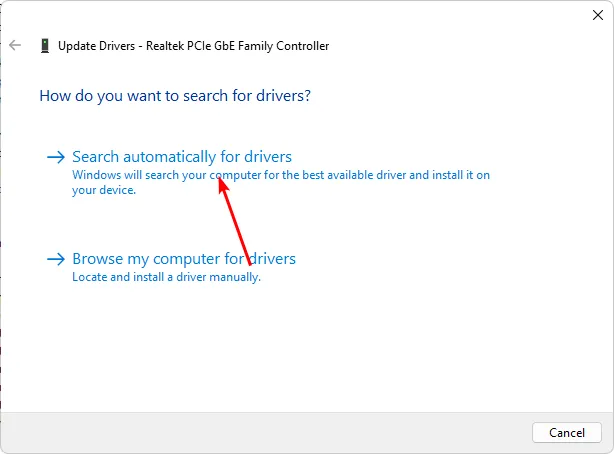
Het is soms bekend dat Windows u koppelt aan de verkeerde stuurprogramma’s, dus als alternatief kunt u beter een hulpprogramma voor het bijwerken van stuurprogramma’s gebruiken .
Het kan ook defecte stuurprogramma’s identificeren en van uw computer verwijderen om ervoor te zorgen dat uw hardware perfect werkt.
3. Schakel uw firewall/antivirus tijdelijk uit
- Klik op het menupictogram Start , typ Windows-beveiliging in de zoekbalk en klik op Openen .
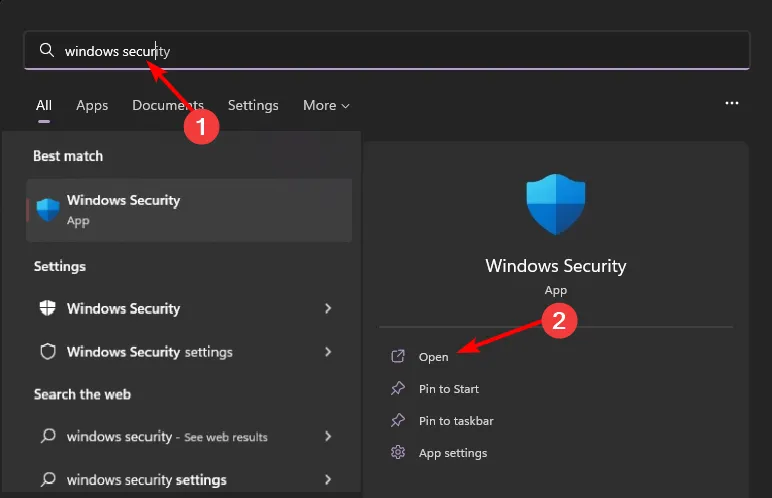
- Klik op Firewall en netwerkbeveiliging en selecteer vervolgens Openbaar netwerk .

- Zoek Microsoft Defender Firewall en schakel de uitknop in.
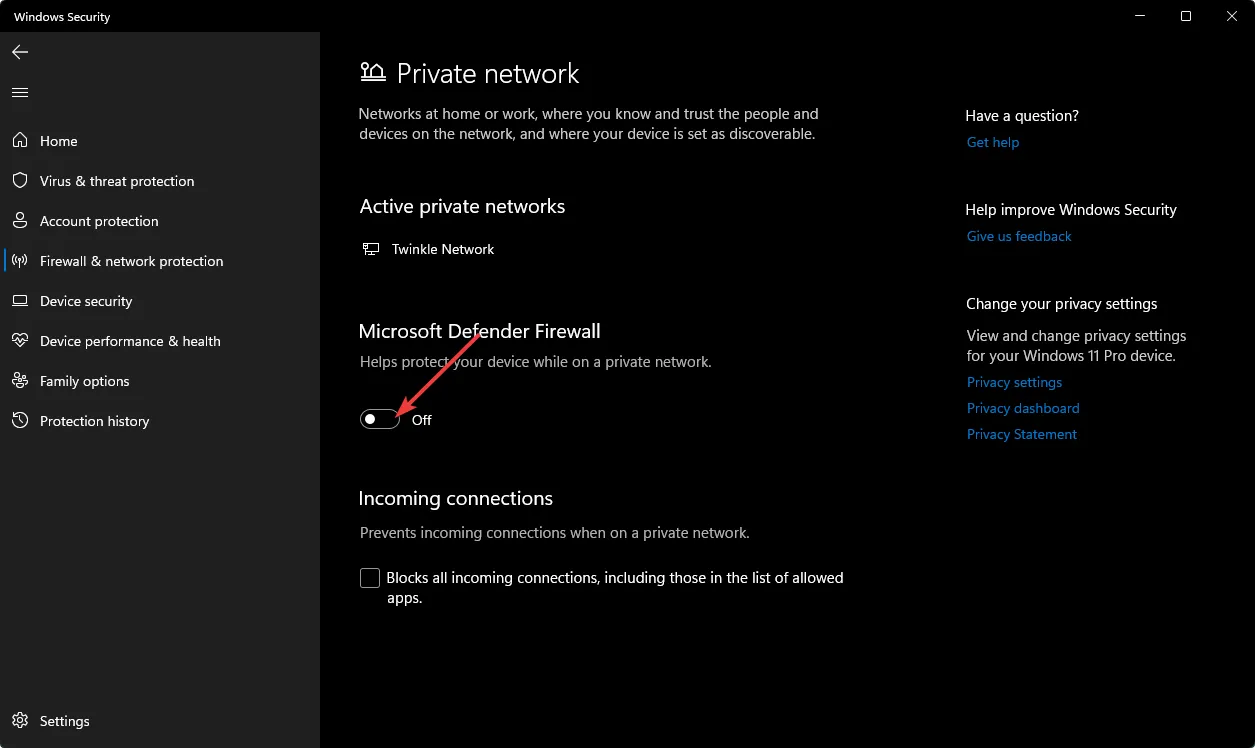
4. Scan op virussen
- Druk op de Windows toets, zoek in Windows-beveiliging en klik op Openen .
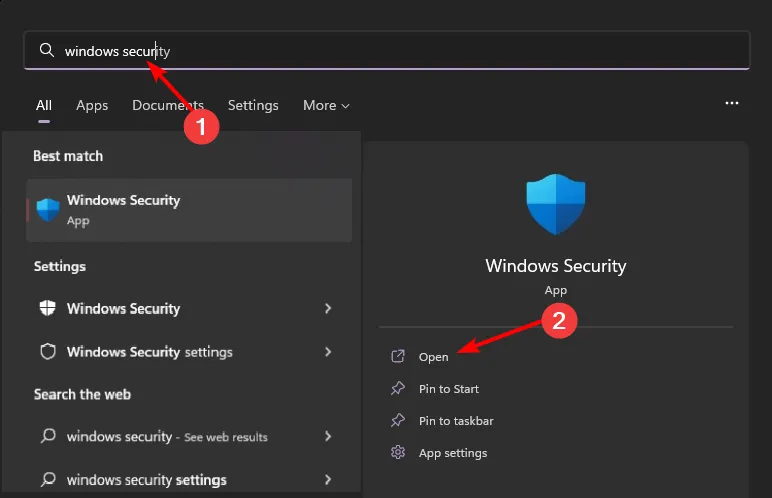
- Selecteer Virus- en bedreigingsbeveiliging.

- Druk vervolgens op Snelle scan onder Huidige bedreigingen.

- Als u geen bedreigingen vindt, gaat u verder met het uitvoeren van een volledige scan door te klikken op Scanopties net onder Snelle scan.
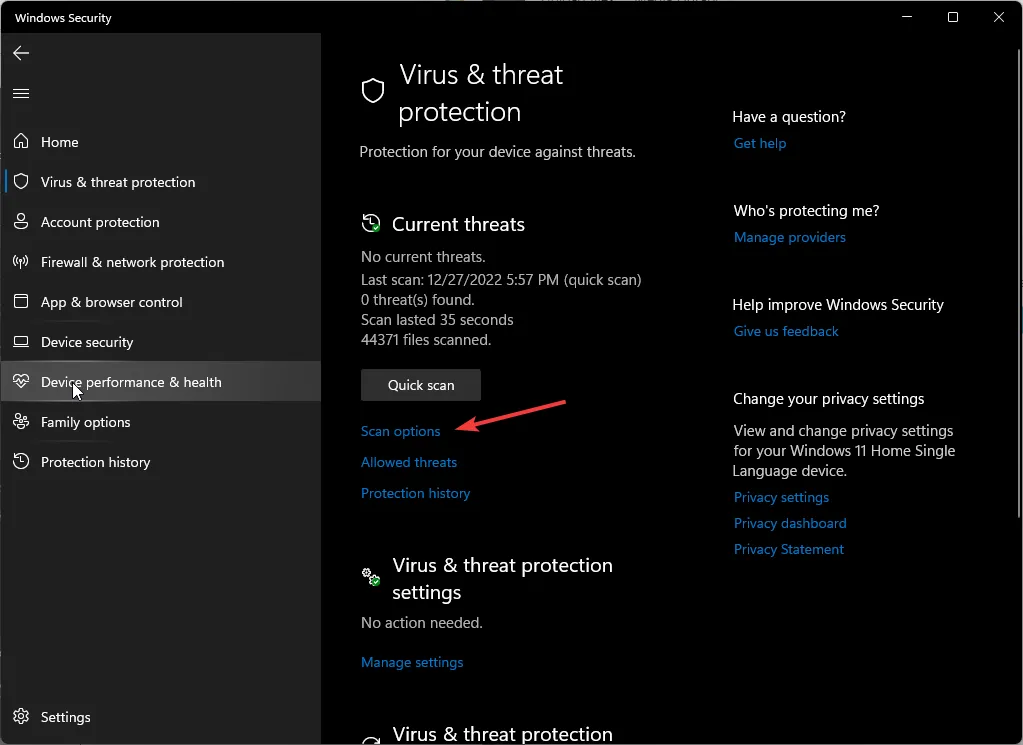
- Klik op Volledige scan en vervolgens op Nu scannen om een diepe scan van uw pc uit te voeren.

- Wacht tot het proces is voltooid en start uw systeem opnieuw op.
5. Reset je internetverbinding
- Druk op het Windows Search- pictogram, typ cmd in de zoekbalk en klik op Als administrator uitvoeren .

- Typ de volgende opdrachten en druk Enterna elke opdracht op:
netsh int ip reset resettcpip.txtnetsh winhttp reset proxynetsh int ip resetipconfig /releaseipconfig /renewipconfig /flushdnsnetsh winsock reset
6. Stel TCP/IP opnieuw in
- Druk op de Windows toets, typ cmd in de zoekbalk en klik op Openen .
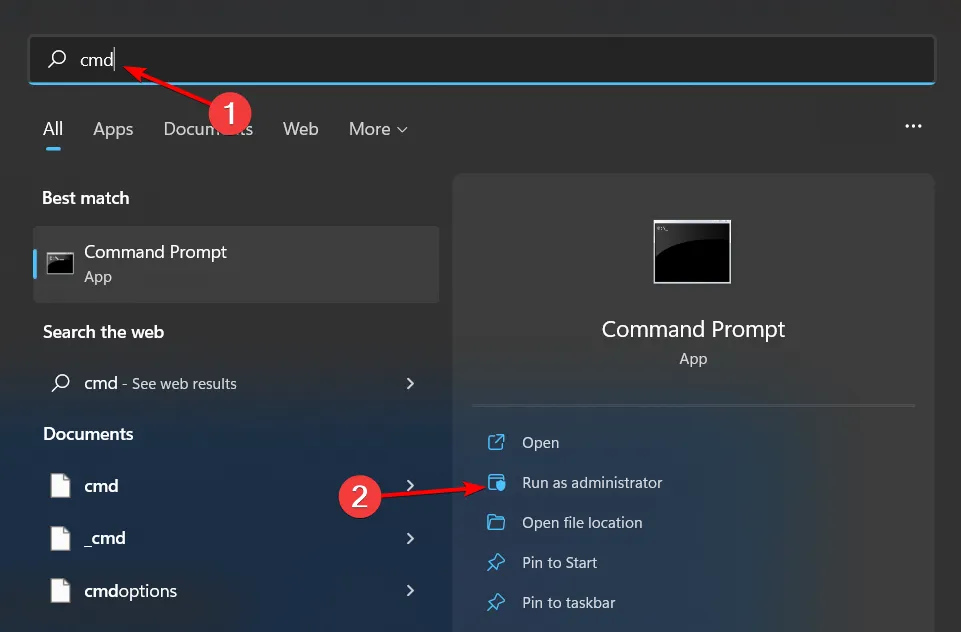
- Typ de volgende opdrachten in en druk Enterna elke opdracht op:
netsh winsock reset catalognetsh int ipv4 reset reset.lognetsh int ipv6 reset reset.log - Start nu uw pc opnieuw op en kijk of de fout er nog steeds is.
7. Bewerk het register
- Druk op de Windows+ Rtoetsen om de opdracht Uitvoeren te openen.
- Typ regedit in het dialoogvenster en druk op Enter om de Register-editor te openen.

- Navigeer naar de volgende locatie:
HKEY_LOCAL_MACHINE\SOFTWARE\Microsoft\Windows NT\CurrentVersion\SoftwareProtectionPlatform - Klik met de rechtermuisknop op een lege ruimte in het rechterdeelvenster, selecteer Nieuwe DWORD 32-bits en hernoem deze als DisableDnsPublishing.
- Stel deze onder Waardegegevens in op 0.
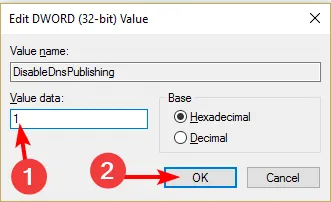
Als disclaimer moet het register alleen worden bewerkt als dat nodig is om onherstelbare schade aan uw systeem te voorkomen. Als er geen andere optie is, zorg er dan voor dat u een back-up van uw register maakt of een herstelpunt maakt voordat u wijzigingen aanbrengt.
In ander nieuws hebben we een spannend artikel over hoe u exe-bestandsinhoud kunt openen zonder te installeren , dus zorg ervoor dat u dat leest.
Deel met ons eventuele andere aanvullende gedachten over dit artikel hieronder.



Geef een reactie